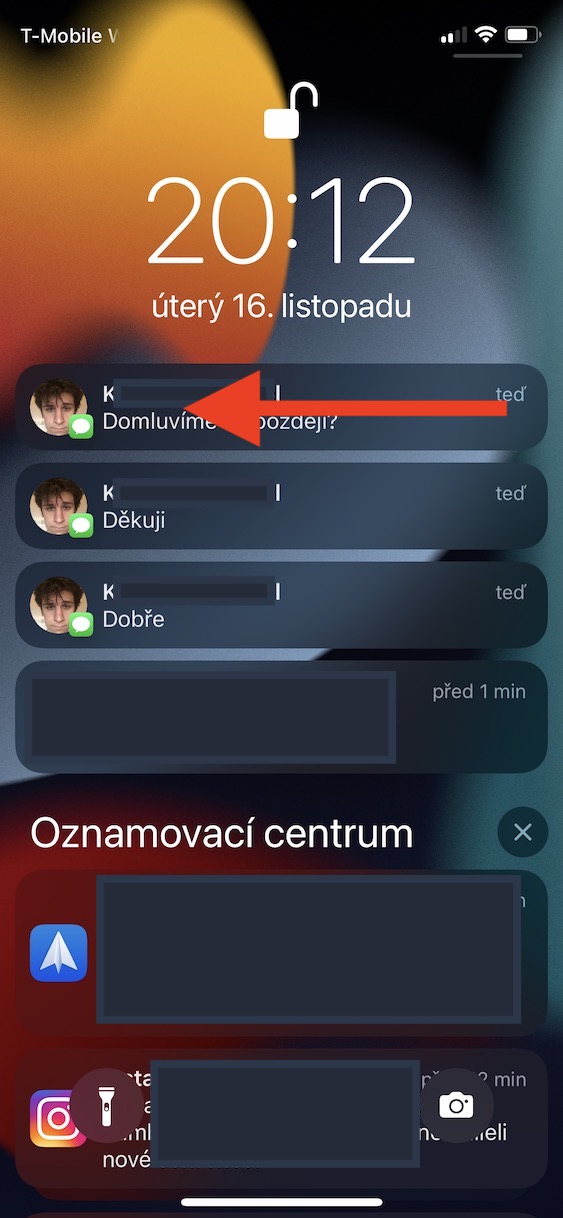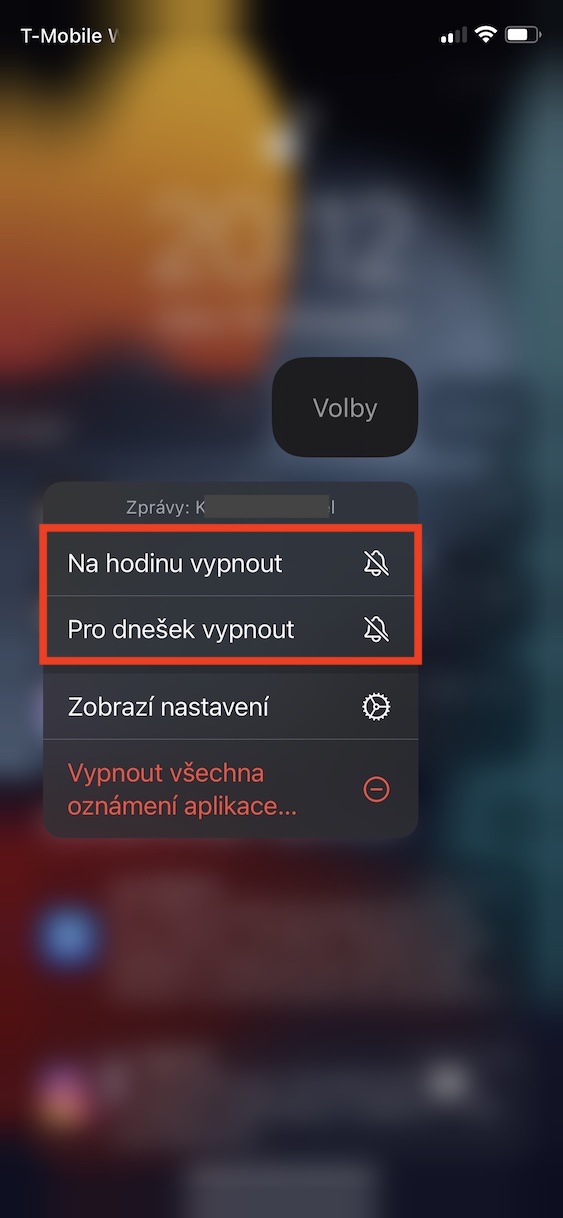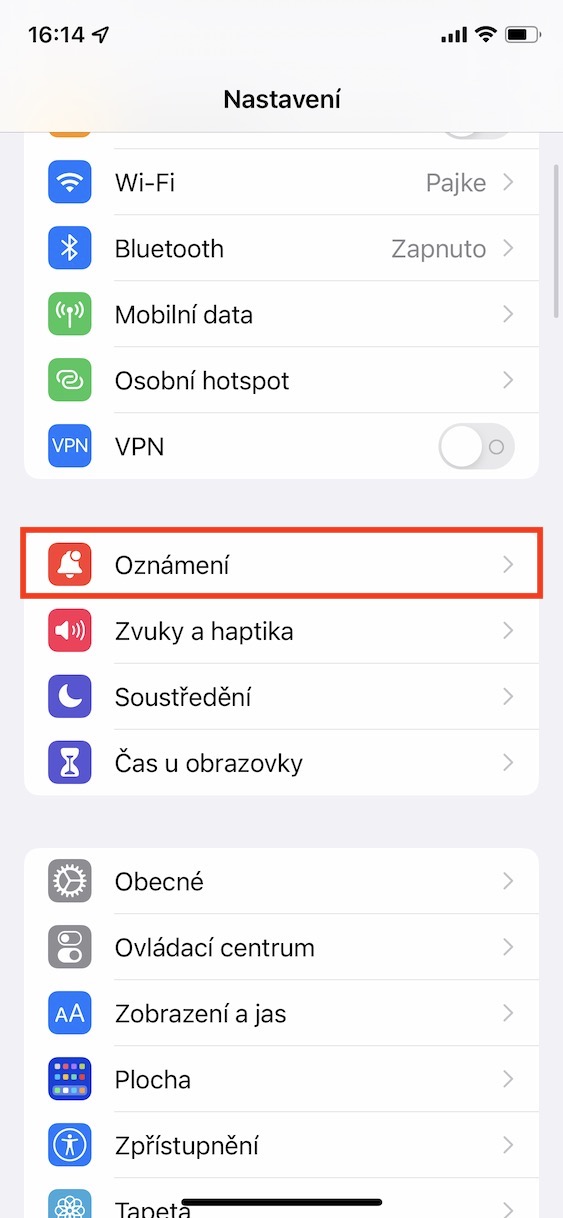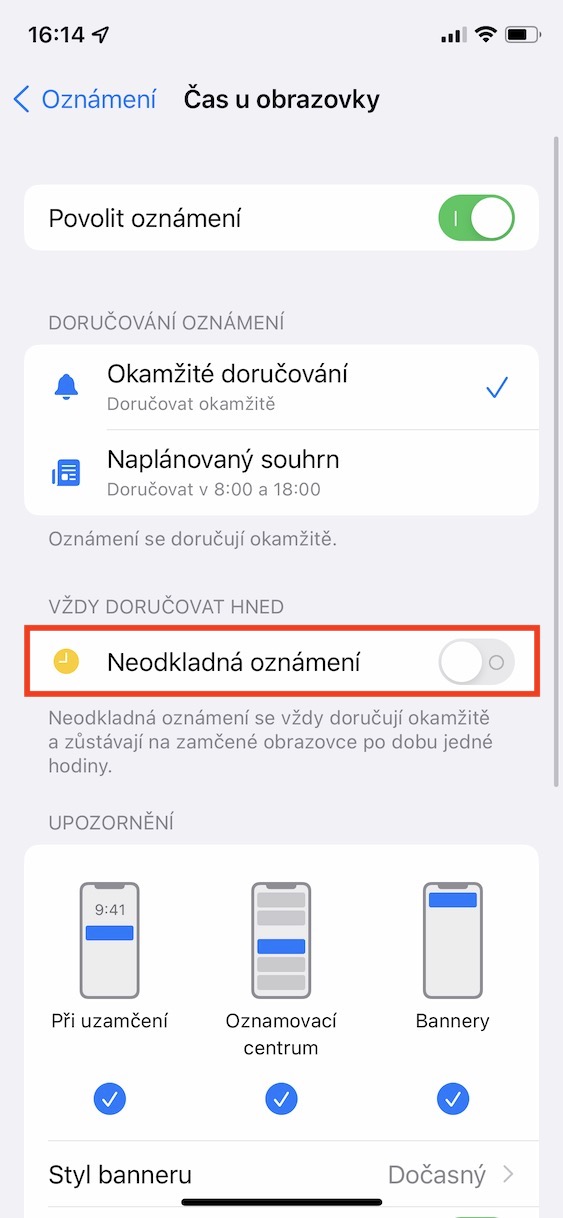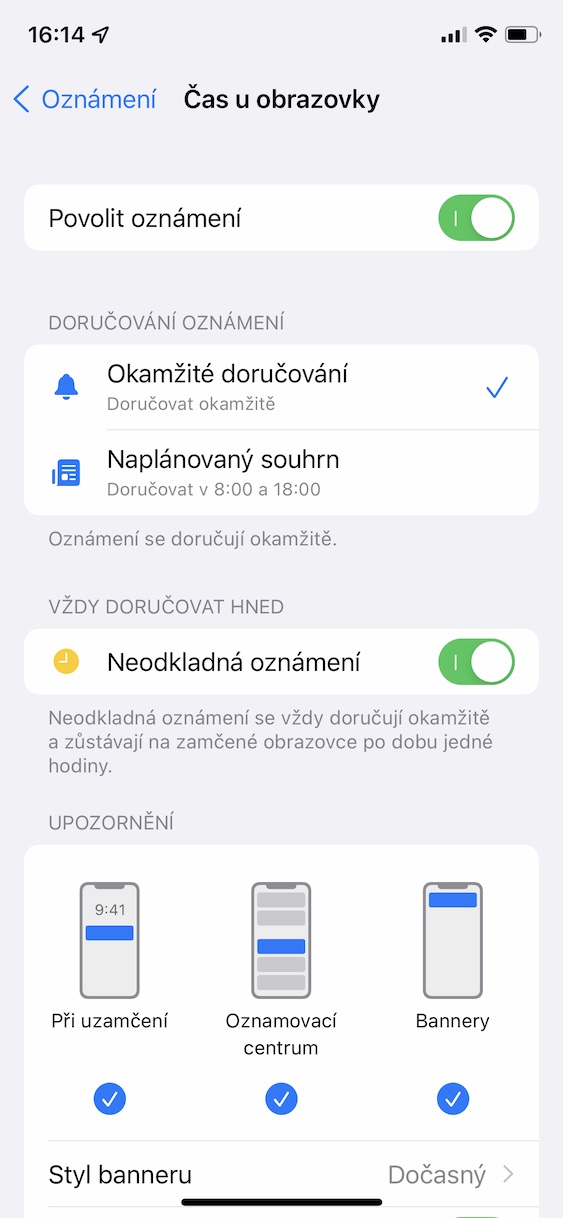Ob peb hnub dhau los, peb tau npog cov yam ntxwv ntawm iOS 15 hauv peb cov ntawv xov xwm uas koj tuaj yeem tsis tau. Hauv tsab xov xwm no, peb tseem yuav saib lwm yam haujlwm zoo li no - tab sis peb yuav tsis tshwj xeeb rau cov ntawv thov, tab sis ntawm cov ntawv ceeb toom uas peb ua haujlwm nrog iPhone thiab lwm yam khoom siv Apple txhua hnub. Yog li, yog tias koj xav paub dab tsi tshiab hauv iOS 15 tshaj tawm, tsuas yog nyeem cov lus no kom kawg.
Nws yuav yog txaus siab rau koj

Cov ntsiab lus ceeb toom
Nyob twj ywm thiab ua tau zoo nyob rau niaj hnub nim no niaj hnub no nyuaj thiab nyuaj. Muaj ntau yam sib txawv uas tuaj yeem cuam tshuam peb ntawm kev ua haujlwm - xws li kev ceeb toom. Thaum ua haujlwm, qee cov neeg siv cuam tshuam los ntawm kev ceeb toom ntawm lawv iPhone. Lawv cia li khaws nws, saib nws, thiab tsis muaj sijhawm xaus rau ntawm qee qhov kev sib tham. Apple tau txiav txim siab los tawm tsam qhov teeb meem no, tshwj xeeb nrog cov ntsiab lus ceeb toom. Yog tias koj qhib lawv, koj tuaj yeem teem sijhawm cov ntawv ceeb toom yuav raug xa tuaj rau koj ib zaug. Cov ntawv ceeb toom yuav raug sau los ntawm cov ntawv thov xaiv, nrog rau qhov tseeb tias sai li sai tau ib teev los, koj yuav tau txais tag nrho cov ntawv ceeb toom ib zaug. Cov ntsiab lus ceeb toom tuaj yeem qhib rau hauv iOS 15 thiab teeb tsa Kev teeb tsa → Kev ceeb toom → Cov ntsiab lus tau teem tseg.
Mute cov ntawv ceeb toom
Qee lub sij hawm, koj tuaj yeem pom koj tus kheej hauv qhov xwm txheej uas daim ntawv thov pib xa koj ntau cov ntawv ceeb toom - feem ntau nws tuaj yeem yog daim ntawv thov kev sib txuas lus, piv txwv li. Nyob rau qee kis, koj tuaj yeem hais tias koj tau muaj cov ntawv ceeb toom txaus, thiab qhov no yog thaum muaj haujlwm tshiab los ntawm iOS 15 los ua si. Nws txaus rau koj lawv qhib lub chaw tswj hwm, koj nyob qhov twg ceeb toom, nrhiav tus koj xav mute. Tom qab ntawd nws los so ntawm txoj cai mus rau sab laug thiab nias qhov kev xaiv Kev xaiv tsa. Tom qab ntawd, koj tsuas yog yuav tsum xaiv txoj kev uas ntsiag to. Tsis tas li ntawd, lub kaw lus tuaj yeem muab kev ntsiag to rau koj, piv txwv li, thaum cov ntawv ceeb toom pib tuaj rau koj ntawm Cov Lus thiab koj tsis cuam tshuam nrog lawv txhua txoj hauv kev.
Rov tsim dua tshiab
Raws li ib feem ntawm iOS 15, cov ntawv ceeb toom kuj tau txais kev kho dua tshiab. Yog li nws tsis yog qhov kev hloov pauv tag nrho ntawm kev tsim, tab sis yog qhov kev txhim kho me me, uas yuav txaus siab rau koj. Yog tias koj twb siv iOS 15 lawm, tej zaum koj yuav pom qhov zoo li tshiab. Tshwj xeeb, koj tuaj yeem saib nws nrog daim ntawv thov icons uas ib txwm tso tawm ntawm sab laug ntawm cov ntawv ceeb toom. Rau qhov piv txwv, cia peb nqa cov ntawv ceeb toom los ntawm daim ntawv thov lus ib txwm muaj. Thaum nyob rau hauv cov laus versions ntawm iOS no, daim ntawv thov icon tshwm nyob rau hauv sab laug ntawm qhov kev ceeb toom, nyob rau hauv iOS 15, es tsis txhob ntawm no icon, daim duab ntawm kev sib cuag yuav tshwm sim, nrog rau cov lus icon tshwm nyob rau hauv ib tug me me daim ntawv nyob rau hauv qis. sab xis ntawm daim duab. Ua tsaug rau qhov no, koj tuaj yeem txiav txim siab sai thiab yooj yim los ntawm leej twg koj tau txais cov lus. Cov xov xwm zoo yog tias qhov kev hloov pauv no muaj rau cov neeg thib peb cov apps thiab yuav maj mam ua ntau thiab ntau dua.
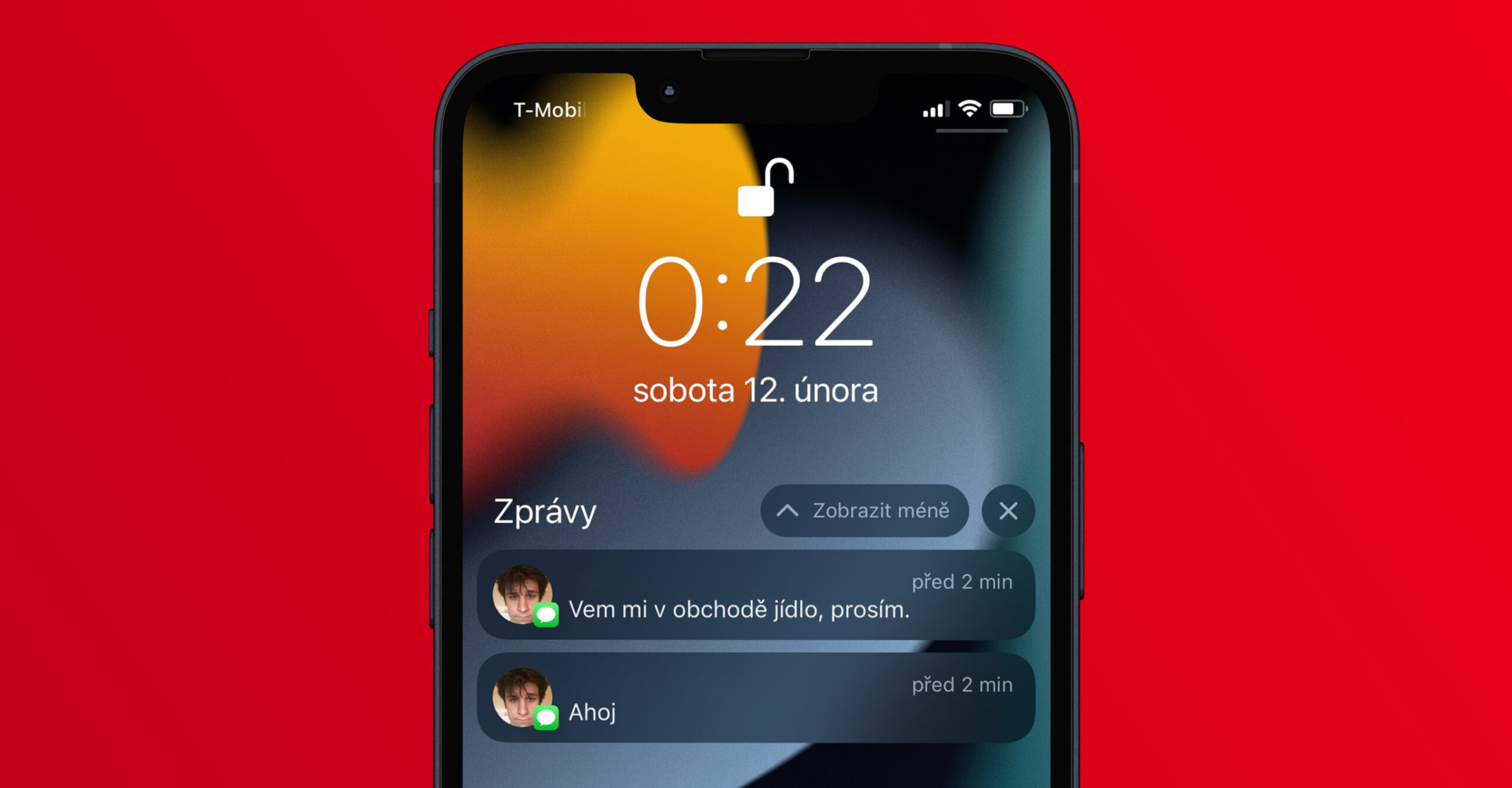
Kev ceeb toom ceev
Raws li feem ntau ntawm koj tej zaum paub, Focus hom yog ib feem ntawm iOS 15 operating system - qhov no yog ib qho ntawm cov xov xwm loj tshaj plaws. Txawm li cas los xij, nrog kev tuaj txog ntawm Kev Pom Zoo, peb kuj pom cov kev hloov pauv hauv cov ntawv ceeb toom. Tshwj xeeb, tam sim no muaj cov ntawv ceeb toom ceev uas tuaj yeem "them nyiaj ntau dua" hom kev ua kom pom tseeb thiab yuav tshwm sim ntawm txhua tus nqi. Cov ntawv ceeb toom ceev tuaj yeem pab tau, piv txwv li, nrog Daim Ntawv Thov Hauv Tsev, uas tuaj yeem qhia koj thaum txav mus los ntawm lub koob yees duab kev ruaj ntseg, lossis, piv txwv li, nrog Daim Ntawv Teev Npe, uas tuaj yeem ceeb toom koj txog lub rooj sib tham txawm tias dhau los ntawm kev ua kom pom tseeb. Yog tias koj xav qhib cov ntawv ceeb toom ceev hauv daim ntawv thov, cia li mus rau Kev teeb tsa → Kev ceeb toom, qhov twg koj nias xaiv daim ntawv thov thiab ua ua kom kev xaiv Kev ceeb toom ceev. Optionally, cov ntawv ceeb toom ceev kuj tuaj yeem qhib tau tom qab thawj zaug tso tawm ntawm daim ntawv thov uas txhawb nqa lawv. Nws yuav tsum tau hais tias qhov kev xaiv qhib cov ntawv ceeb toom ceev tsis muaj rau txhua daim ntawv thov.
API rau developers
Ntawm ib qho ntawm nplooj ntawv dhau los, kuv tau hais txog qhov kev ceeb toom tshiab tsim, uas yog daim duab thiab lub cim uas tshwm nyob rau sab laug ntawm kev ceeb toom. Cov ntawv ceeb toom tshiab no muaj nyob hauv Messages app, tab sis cov neeg tsim khoom lawv tus kheej tuaj yeem maj mam siv nws. Apple tau ua qhov kev ceeb toom tshiab API muaj rau txhua tus neeg tsim khoom, ua tsaug uas lawv tuaj yeem siv cov ntawv ceeb toom tshiab. Kuv tuaj yeem lees paub los ntawm kuv tus kheej qhov kev paub dhau los tias tus qauv tshiab twb muaj nyob rau hauv e-mail tus neeg siv hu ua Spark piv txwv. Ntxiv rau, ua tsaug rau API, cov neeg tsim khoom kuj tuaj yeem ua haujlwm nrog cov ntawv ceeb toom ceev rau lawv cov ntawv thov, uas tuaj yeem pab tau rau cov ntawv thov kev ruaj ntseg thib peb, thiab lwm yam.
Nws yuav yog txaus siab rau koj